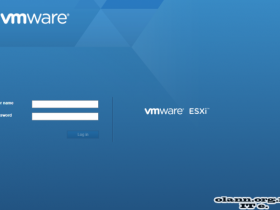
Продолжаю свой кароначелендж ![]() . Сегодня хочу рассказать о виртуализации linux машины без простоя. Для Windows систем есть замечательный VmWare Converter, а для Linux нет.
. Сегодня хочу рассказать о виртуализации linux машины без простоя. Для Windows систем есть замечательный VmWare Converter, а для Linux нет.
В прошлой статье я расказал как я поднял домашний гипервизор на условно старом ноутбуке, а сегодгя мой сказ пойдет о переносе linux webсервера на виртуальную платформу ESXi.
На входе у меня было 2 варианта:
- паралельно развернуть еще 1 сервер и перенести на него сервисы
- склонировать текущий и запустить его в виртульной среде
Как вы поняли по началу статьи, я ленив и выбрал второй вариант, так как та том железе у меня было наработано много сервисов.
Итак, вводную получили, пошли работать
Дом на то он и дом, когда из экологических материалов (читай как г-на и палок) будет создаваться конфетка.
Linux сервер у меня работает на неттопе типа Intel Nuc, а так-же дома имеется роутер типа Dlink DIR-853 с USB портом. Последний будем использовать как samba шару, на которую будем копировать образ. Первым делом на Linux машине необходимо смонтироваь сетевую папку для копирования файловой системы. Для этого установим CIFS, выполним в терминале:
После установки необходимо смонтировать нашу шару, для этого выполним
Собсвенно можно переходить к копированию FS на шару. Для этого на нашей Linux системе мы выполняем команду dd.
После того как полная копия готова, её требуется в дальнейшем обработать. Для этого я использовал virtualBox на своем Windows компьютере.
На выходе получаем файл жесткого диска, который можно подключить к виртуальной машине и дальше делать с ним что угодно.
![OLORG[dot]ru OLORG[dot]ru](http://olorg.ru/application/maxsite/templates/olorgru/assets/images/logos/olorg-logo.png)
